Bewährte Methoden für die Erstellung ansprechender Videovorträge?

Im heutigen digitalen Zeitalter ist die Nachfrage nach dynamischen und zugänglichen Bildungsinhalten so hoch wie nie zuvor. Traditionelle Vorlesungen entwickeln sich weiter, und Präsentationen sind nicht mehr auf die Wände eines Klassenzimmers oder Sitzungssaals beschränkt. Aber wie verwandeln Sie Ihre statischen Folien in eine ansprechende Videovorlesung, die Ihr Publikum fesselt? „So erstellen Sie Videovorträge mit Ihren Präsentationen“ ist nicht nur eine Anleitung; es ist die Brücke zwischen Ihrem Fachwissen und der interaktiven Lernerfahrung, nach der sich Ihr Publikum sehnt. Dieser Blogbeitrag ist Ihr Toolkit, um Präsentationen zum Leben zu erwecken, mithilfe von Technologie das Lernen zu verbessern und Ihre Zuschauer zu erreichen, wo auch immer sie sich befinden.
Egal, ob Sie ein Pädagoge sind, der die Lernerfahrung Ihrer Schüler bereichern möchte, oder ein Unternehmenstrainer, der Ihre Schulungsmodule erweitern möchte, die in diesem Leitfaden beschriebenen Methoden sind für alle geeignet. Haben Sie den modernen Ansatz der Verwendung von KI-Videogeneratoren in Betracht gezogen, oder neigen Sie eher zur Vertrautheit mit PowerPoint? Vielleicht sind Sie neugierig auf die Vielseitigkeit von Bildschirmaufzeichnungssoftware? Jede Methode hat ihre Vorzüge, und wir werden sie alle untersuchen. Darüber hinaus vergleichen wir AI Studios mit herkömmlichen Methoden und geben Ihnen zusätzliche Tipps und Tricks, um sicherzustellen, dass Ihre Videovorträge nicht nur informativ, sondern auch einprägsam sind. Lassen Sie uns auf diese Reise der Transformation gehen und herausfinden, wie Sie Ihre Präsentationen mühelos in überzeugende Videovorträge verwandeln können.
Methode 1: Verwenden von AI-Videogeneratoren
Das Erstellen ansprechender und informativer Vorträge mit Ihren Präsentationen ist jetzt einfacher denn je, dank der fortschrittlichen Funktionen von KI-Videogeneratoren wie denen von DeepBrain AI KI-Studios. Diese leistungsstarke Plattform optimiert den Prozess der Umwandlung Ihrer Präsentationen in fesselnde Vorträge und stellt sicher, dass Ihre Botschaft nicht nur gehört, sondern auch gesehen und in Erinnerung bleibt.
5-stufiger Prozess für die Erstellung von Vorlesungen mit AI Studios:
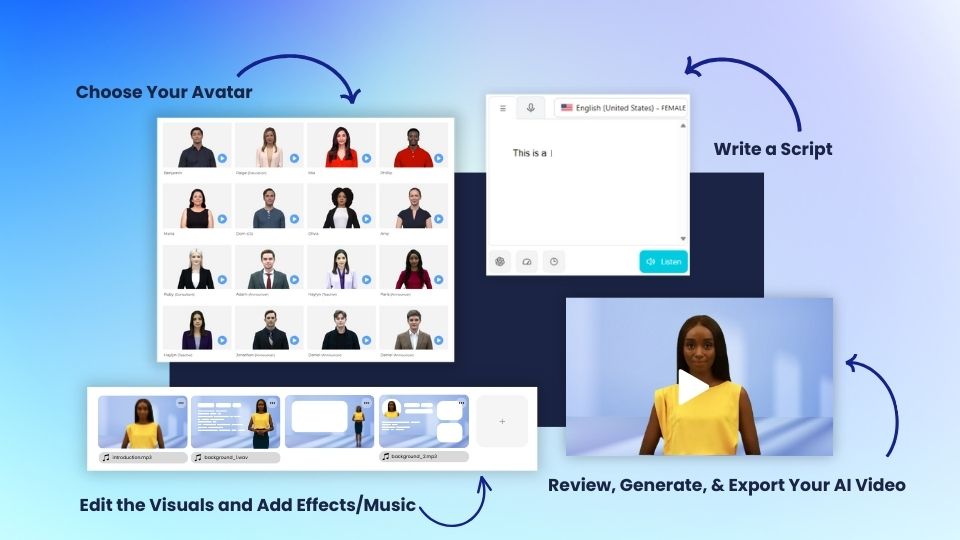
Schritt 1: Vorbereitung der Inhalte
- Sammeln Sie zunächst die Materialien, die Sie in Ihrer Vorlesung vermitteln möchten. Das könnte sein PowerPoint-Folien, PDFs, oder irgendein textbasierter Inhalt. Stellen Sie sicher, dass Ihre Informationen korrekt, aktuell und so strukturiert sind, dass sie dem Lernen förderlich sind.
Schritt 2: Auswahl des AI-Avatars
- Sobald Ihre Inhalte fertig sind, melden Sie sich bei AI Studios an und wählen Sie eine AI-Avatar das am besten zum Ton und Thema Ihrer Vorlesung passt. Mit einer Vielzahl von Avataren, aus denen Sie wählen können, können Sie sicherstellen, dass Ihre Präsentation bei Ihrem Zielpublikum Anklang findet.
Schritt 3: Videoanpassung
- Mit deinem Avatar an Ort und Stelle ist es an der Zeit passe dein Video an. AI Studios bietet eine Vielzahl von Animationen, Musiktiteln und Designelementen zur Auswahl. Dieser Schritt ist Ihre Gelegenheit, Ihrer Vorlesung Kreativität zu verleihen und sie einprägsamer und ansprechender zu gestalten.
Schritt 4: Schnelle Videogenerierung
- Nachdem Sie Ihre Vorlesung angepasst haben, wird AI Studios ihre Magie entfalten. Der KI-Videogenerator der Plattform nimmt deine Auswahl an Inhalten und Avataren auf und verarbeitet sie zu einem nahtlosen Video. Dieser Prozess ist nicht nur schnell, sondern stellt auch sicher, dass das Endprodukt ein professionelles Erscheinungsbild hat.
Schritt 5: Export und Vertrieb
- Der letzte Schritt besteht darin, deine neu erstellte Videovorlesung zu exportieren. AI Studios bietet Optionen für verschiedene Videoqualitäten und -formate, um den unterschiedlichen Vertriebsanforderungen gerecht zu werden. Egal, ob Sie Ihre Vorlesung auf einer E-Learning-Plattform, in sozialen Medien oder direkt mit Studierenden teilen, AI Studios macht es einfach, Ihre Inhalte zu veröffentlichen.
AI Studios verwandelt die traditionell komplexe und zeitaufwändige Aufgabe der Videoproduktion in ein schnelles und unterhaltsames Erlebnis. Indem sie diese fünf Schritte befolgen, können Pädagogen und Unternehmenstrainer gleichermaßen hochwertige Videovorträge erstellen, die sowohl effektiv als auch fesselnd sind und gleichzeitig wertvolle Zeit und Ressourcen sparen.
Methode 2: PowerPoint verwenden
Microsoft PowerPoint ist ein beliebtes Tool zum Erstellen von Präsentationen und bietet auch Funktionen zum Aufzeichnen Ihres Bildschirms und Audios, um Ihre Präsentation in eine Videovorlesung umzuwandeln.
Schritt 1: Bereiten Sie Ihre Präsentation vor
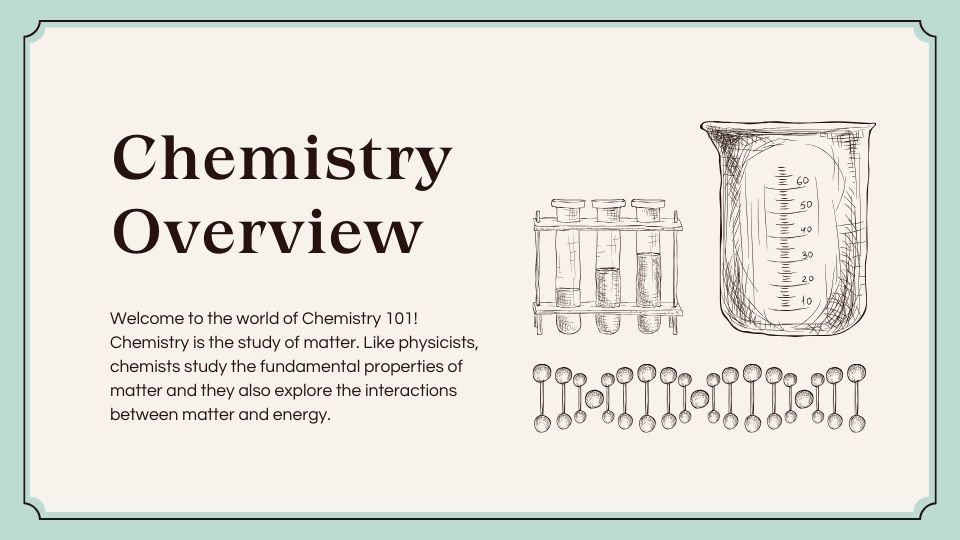
Stellen Sie vor der Aufnahme sicher, dass Ihre Folien bereit sind:
- Prüfen Sie den Inhalt auf Richtigkeit und Vollständigkeit.
- Fügen Sie relevante Bilder, Animationen und Übergänge hinzu, um die Folien ansprechender zu gestalten.
Schritt 2: Richten Sie Ihre Aufnahme ein
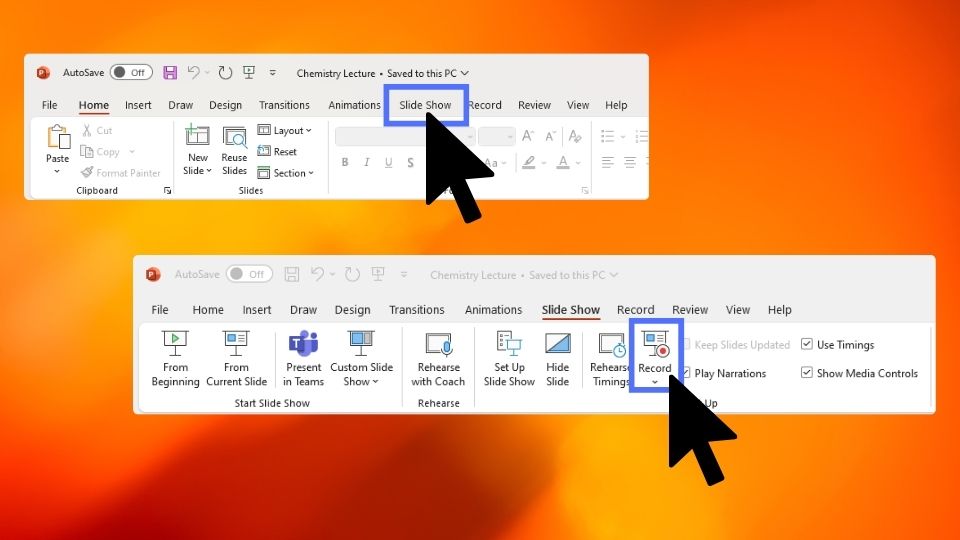
- Öffnen Sie Ihre PowerPoint-Präsentation.
- Klicken Sie auf den Tab Diashow
- Wählen Sie Aufnahme aus den Optionen aus.
Schritt 3: Nimm deine Vorlesung auf
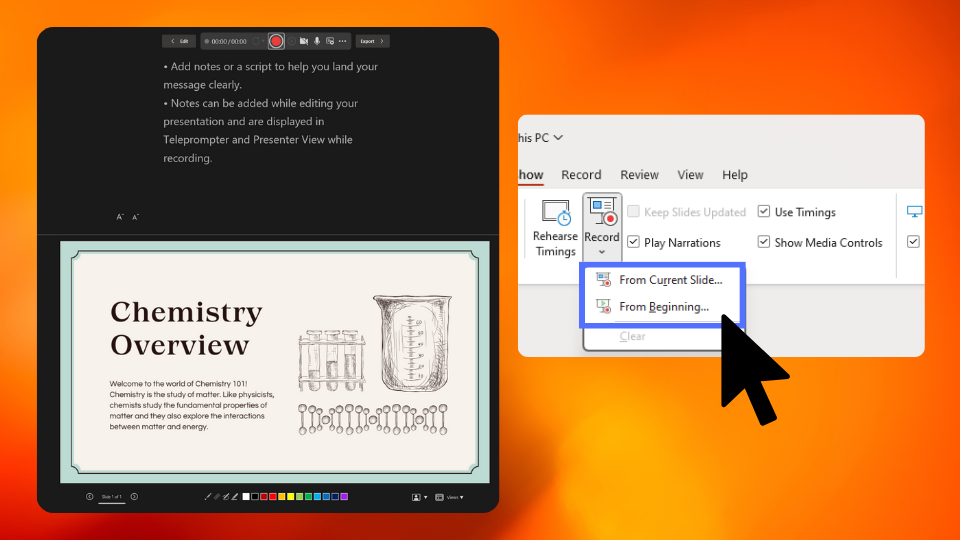
- Klicken Sie am Anfang oder auf der aktuellen Folie auf Aufnahme starten.
- PowerPoint wechselt in den Vollbildmodus, und Sie können mit dem Sprechen beginnen, während Sie Ihre Folien durchgehen.
- Verwenden Sie die integrierten Kommentarwerkzeuge, um Ihre Folien während der Vorlesung hervorzuheben oder zu beschriften.
Schritt 4: Speichern Sie Ihr Video
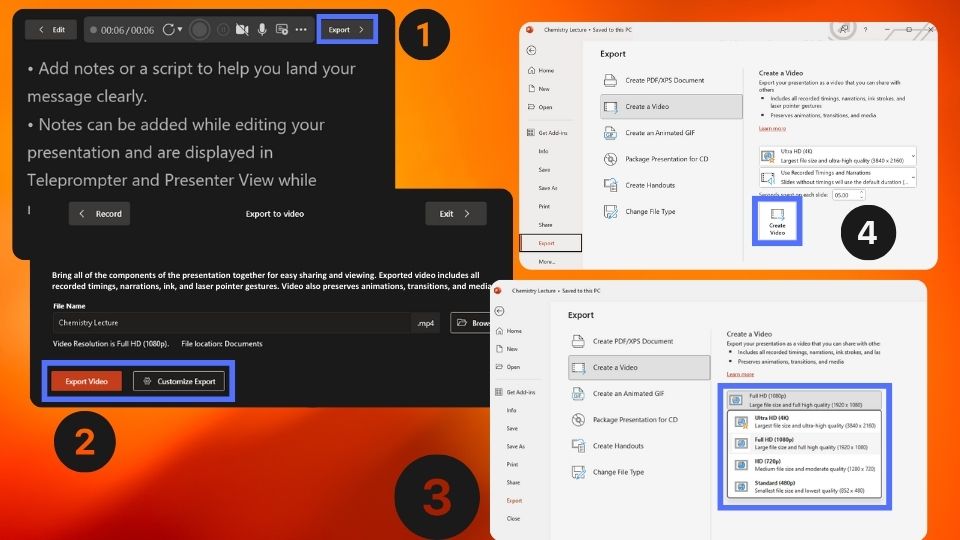
- Wenn Sie die Aufnahme beendet haben, drücken Sie Aufnahme beenden, um den Aufnahmemodus zu verlassen.
- Klicken Sie auf Exportieren
- Benennen Sie Ihre Aufnahme nach Bedarf
- Wählen Sie Video exportieren oder Export anpassen, um die Videoqualität anzupassen.
- Wählen Sie die Videoqualität aus und klicken Sie auf Video erstellen.
Schritt 5: Exportieren und Teilen
- Wählen Sie einen Speicherort für Ihre Videodatei, geben Sie ihr einen Namen und klicken Sie auf Speichern.
- Deine Videovorlesung kann jetzt auf Plattformen wie YouTube, Vimeo oder deiner Website geteilt werden.
Methode 3: Verwenden der Bildschirmaufzeichnungssoftware
Wenn Sie erweiterte Funktionen benötigen oder Webcam-Aufnahmen hinzufügen möchten, können Sie Bildschirmaufzeichnungssoftware wie OBS Studio, Camtasia oder Screencast-O-Matic verwenden.
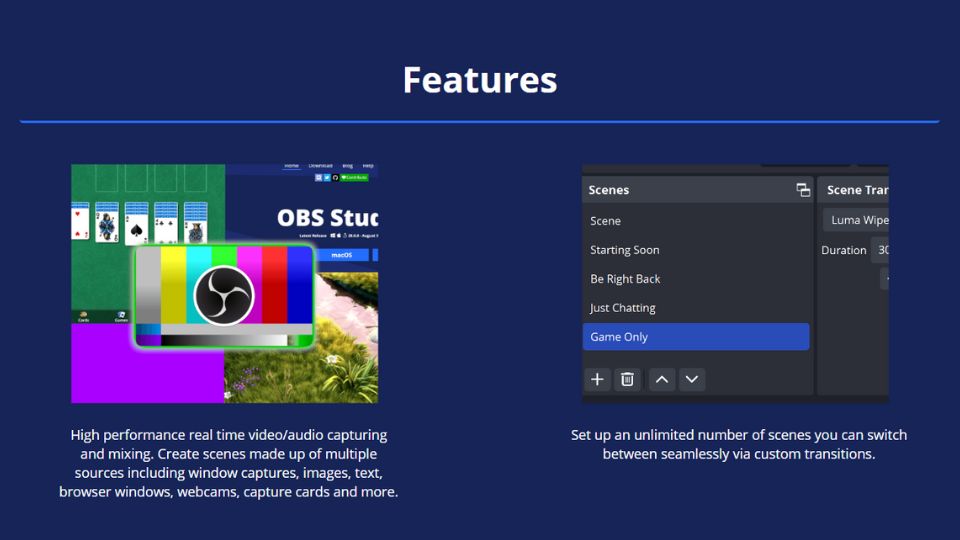
Schritt 1: Richten Sie Ihre Software ein
- Laden Sie die von Ihnen gewählte Bildschirmaufzeichnungssoftware herunter und installieren Sie sie.
- Konfigurieren Sie die Aufnahmeeinstellungen, z. B. den Bereich des Bildschirms, der aufgenommen werden soll, und die Audioquellen.
- Wenn Sie Webcam-Filmmaterial hinzufügen möchten, stellen Sie sicher, dass Sie Ihre Webcam in der Software einrichten.
Schritt 2: Nimm deine Vorlesung auf
- Öffnen Sie Ihre Präsentation und die Bildschirmaufzeichnungssoftware.
- Starten Sie die Aufnahme und wechseln Sie zu Ihrer Präsentation.
- Gehen Sie beim Erzählen durch Ihre Folien.
Schritt 3: Bearbeiten Sie Ihr Video
- Die meisten Bildschirmaufzeichnungsprogramme verfügen über Bearbeitungsfunktionen.
- Schneiden Sie alle unerwünschten Teile ab, fügen Sie Effekte hinzu oder fügen Sie bei Bedarf zusätzliche Medien ein.
Schritt 4: Exportiere deine Vorlesung
- Wenn Sie mit der Bearbeitung zufrieden sind, exportieren Sie Ihr Video im gewünschten Format.
- Benennen Sie Ihre Datei und wählen Sie einen Speicherort.
KI-Studios im Vergleich zu traditionellen Methoden

Zusätzliche Tipps und Tricks
Präsentationen einfach in Videos umwandeln?
Die Umwandlung Ihrer Präsentationen in Videovorträge ist eine äußerst effektive Methode, um Ihre Bildungsreichweite zu erweitern und ein dynamischeres Lernerlebnis zu bieten. Ganz gleich, ob Sie sich für die fortschrittlichen KI-Funktionen von AI Studios, die vertraute Oberfläche von PowerPoint oder die robusten Funktionen einer Bildschirmaufzeichnungssoftware entscheiden, jede Methode bietet einzigartige Vorteile, die Ihrem Produktionsstil und den Bedürfnissen Ihres Publikums entsprechen. Insbesondere AI Studios zeichnet sich durch Benutzerfreundlichkeit, schnelle Inhaltsgenerierung und professionelle Ergebnisse aus und ist damit die ideale Wahl für alle, die Effizienz ohne Qualitätseinbußen anstreben. Wenn Sie dem mitgelieferten umfassenden Leitfaden folgen, sind Sie gut gerüstet, um ansprechende Videovorträge zu erstellen, die Ihr Publikum fesseln und informieren, egal wo es sich befindet. Mit diesen Tools und Techniken, die Ihnen zur Verfügung stehen, wird der Prozess der Erstellung von Videovorträgen nicht nur vereinfacht, sondern auch zugänglicher als je zuvor.



